3 formas de arreglar la videollamada de Discord no funciona (08.11.25)
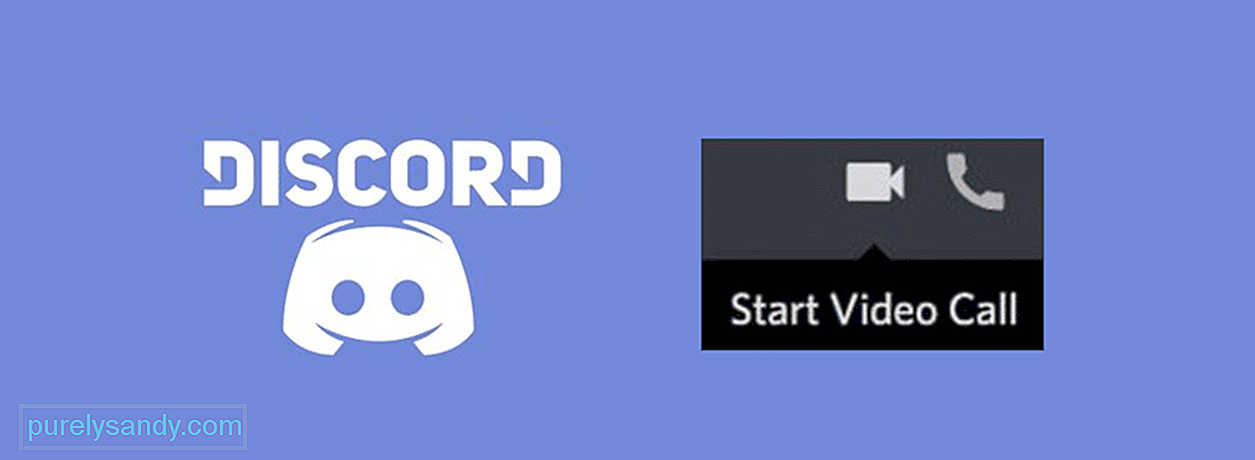 La videollamada de Discord no funciona
La videollamada de Discord no funciona Una de las muchas características sorprendentes que Discord tiene reservadas para los usuarios es su chat de video. El chat de video de Discord te permite comunicarte a través de video con una persona directamente, o con múltiples diferentes al mismo tiempo si estás en un servidor pequeño. Puede agregar muchas personas y hablar con ellas simultáneamente, y se maneja bastante bien para no hacer que las cosas se vean abarrotadas independientemente de cuántas personas se unan. En general, es una gran característica útil en Discord que a la mayoría de la gente le gusta.
Pero hay ocasiones en las que Discord no te permite comunicarte con otros a través del chat de video. Muchas personas se han encontrado con esto, pero dijeron que las personas también han podido encontrar soluciones. Estas son algunas de las soluciones mencionadas que puede usar si la videollamada de Discord no le funciona.
Lecciones populares de Discord
Discord no funciona en absoluto con bastantes VPN diferentes que existen. Es probable que no pueda hacer que la función de chat de video de la aplicación funcione correctamente, o que no funcione en absoluto, porque tiene una VPN funcionando en segundo plano. Los desarrolladores detrás de la aplicación confirmaron hace muchos años que no funciona en absoluto con VPN que no tienen UDP. Esto significa que deberá asegurarse de que la VPN que está utilizando actualmente tenga UDP.
Puede verificar esto yendo al sitio web oficial de la VPN que está utilizando actualmente. En este sitio web, se proporcionará todo tipo de información sobre el software VPN, junto con si tiene o no UDP. Si no tiene UDP y es compatible con TCP, Discord no funcionará mientras la VPN se esté ejecutando en segundo plano. Se recomienda que lo desactive siempre que desee utilizar Discord y hacer una videollamada, o simplemente decida utilizar una nueva VPN. Preferiblemente uno que admita UDP, obviamente.
Si es la primera vez que intenta que una videollamada de Discord funcione en una nueva dispositivo, se recomienda que verifique los permisos de su aplicación. Asegúrese de confirmar que Discord tiene habilitados los permisos de cámara y micrófono, ya que ambos son obviamente una parte necesaria de las videollamadas con personas. Si no están habilitados, asegúrese de habilitarlos e intente realizar una videollamada de Discord nuevamente. El proceso de verificar los permisos de la aplicación y otorgarlos / eliminarlos es diferente según su dispositivo. Por lo tanto, use su navegador para encontrar el método para el dispositivo específico que usa.
Esta es una solución que seguramente lo ayudará si los dos anteriores no pudieron hacerlo. Todo lo que tienes que hacer es entrar en una videollamada de Discord. Si no funciona correctamente, simplemente cambie su región mientras permanece dentro de la llamada. Inmediatamente notará un gran aumento en la calidad de la videollamada de Discord y la función debería funcionar correctamente después de esto.
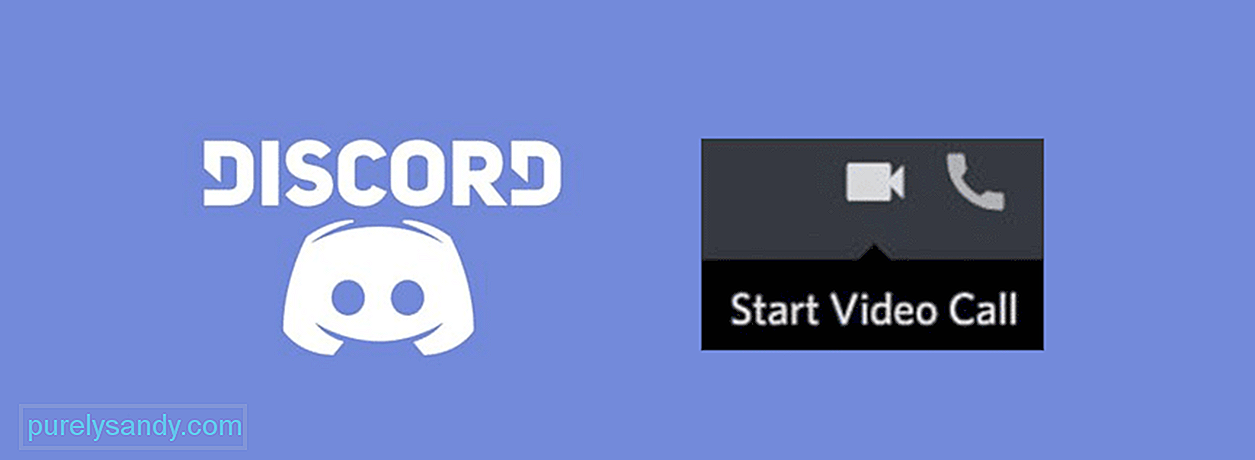
Video de Youtube: 3 formas de arreglar la videollamada de Discord no funciona
08, 2025

